没啥活了,整个 AList 吧,应该也有些人有这方面需求
价格
选择 Cloudflare R2 就是因为它的价格相比其它同类型产品更低,免费套餐含有的内容也更多,具体定价和与 Amazon S3 的对比可在官方网站查看
搭建
配置 AList 需要一台主机,为了能随时访问,这台主机需要 24h 不间断运行,你可以使用自己的设备也可以购买服务器。我使用我的 Windows PC 演示
配置 AList
前往 GitHub Releases 下载最新的 AList
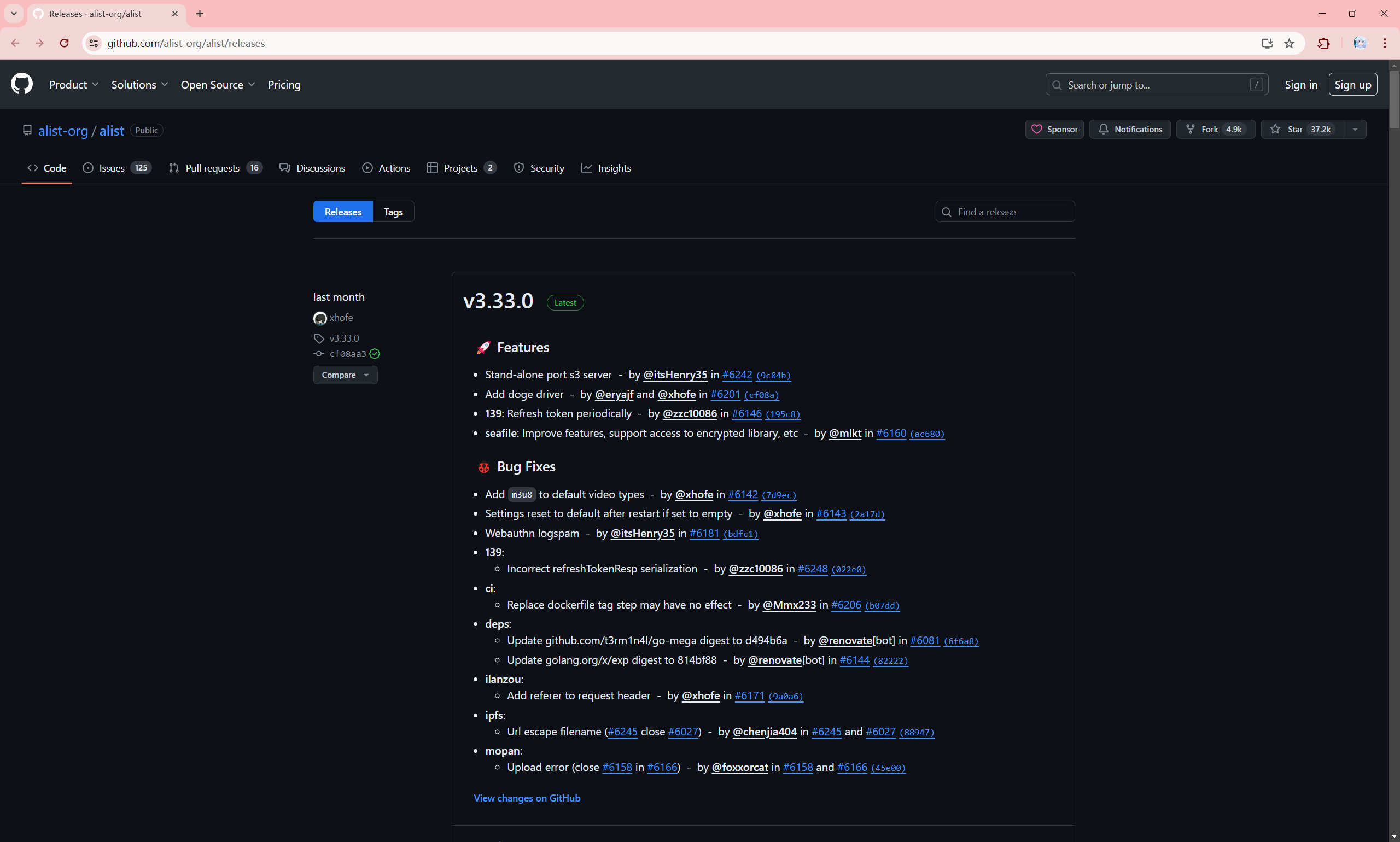
将压缩包解压到合适的位置
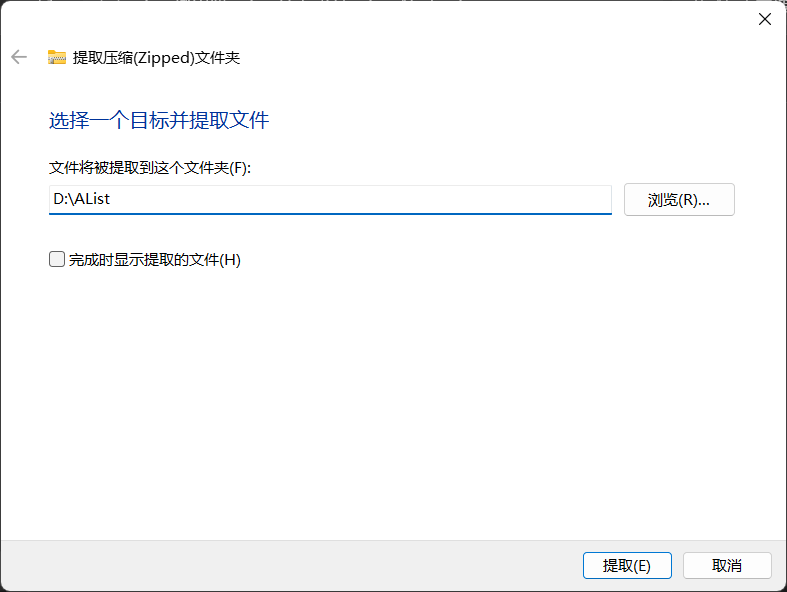
在 AList 所在目录打开命令提示符,输入alist server启动服务器
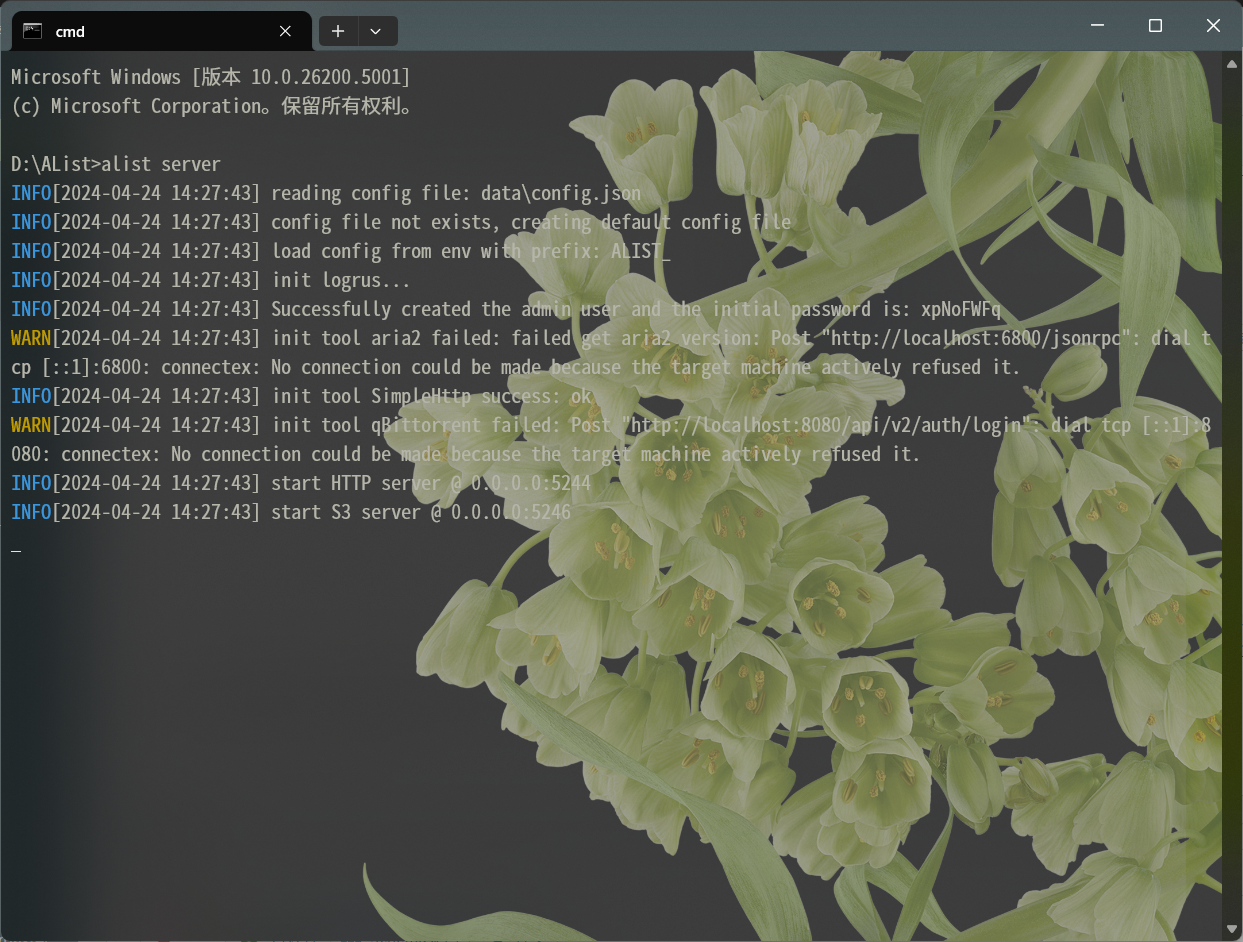
现在访问 localhost:5244 就已经可以打开 AList 了
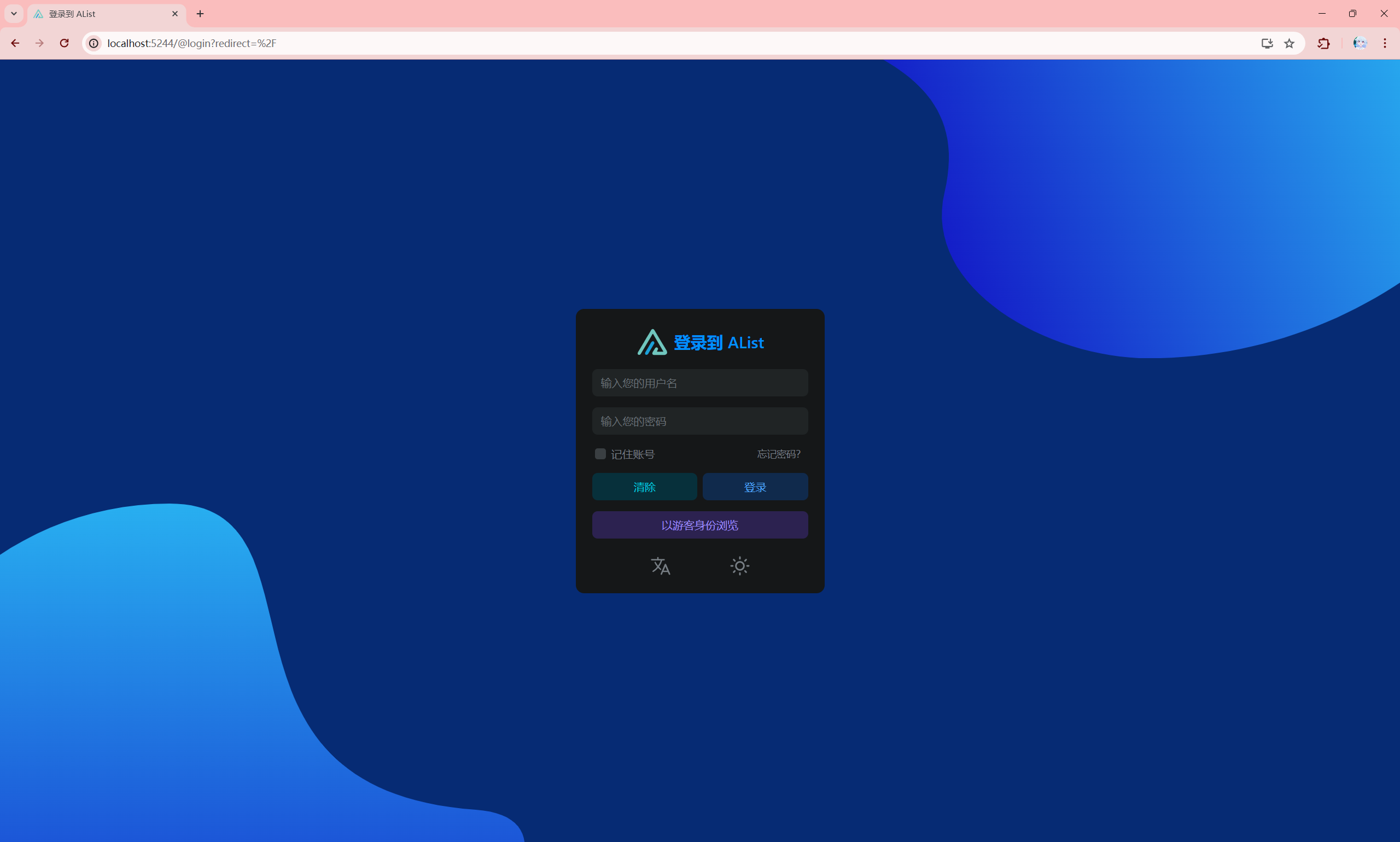
登录的用户名是 admin,默认密码可以在命令提示符的输出中找到
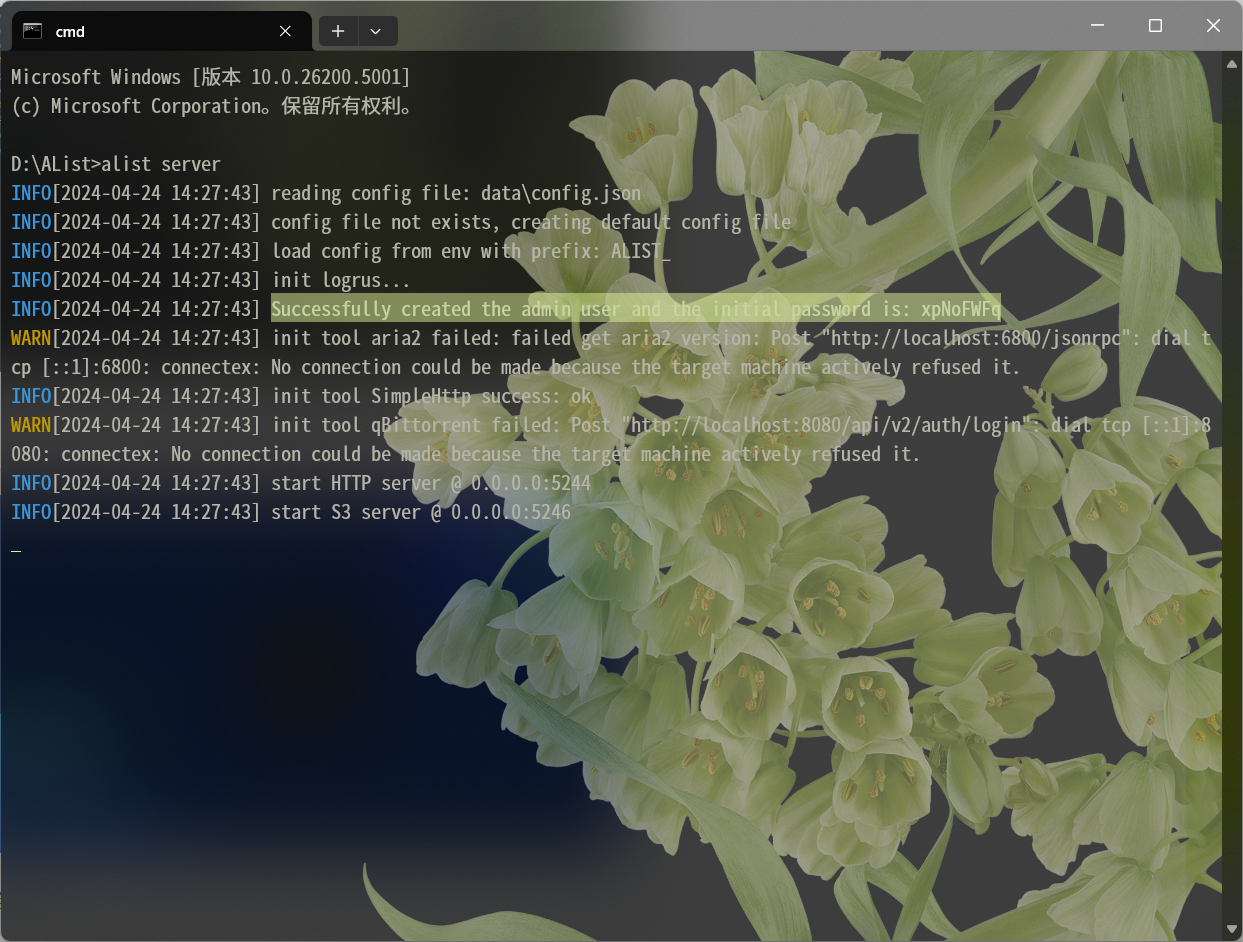
连接 Cloudflare R2
登录后前往管理页面添加一个存储,驱动选择对象存储
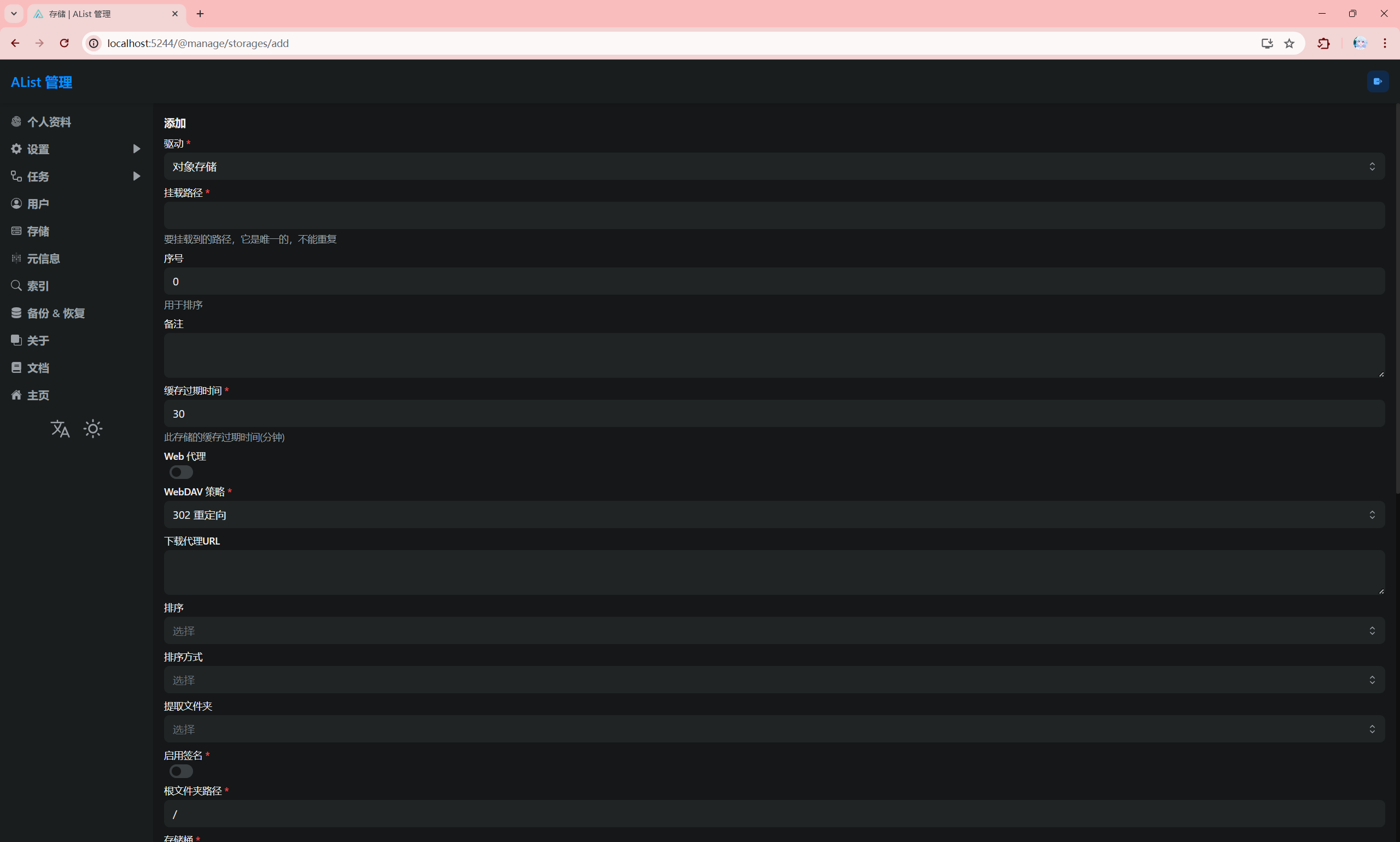
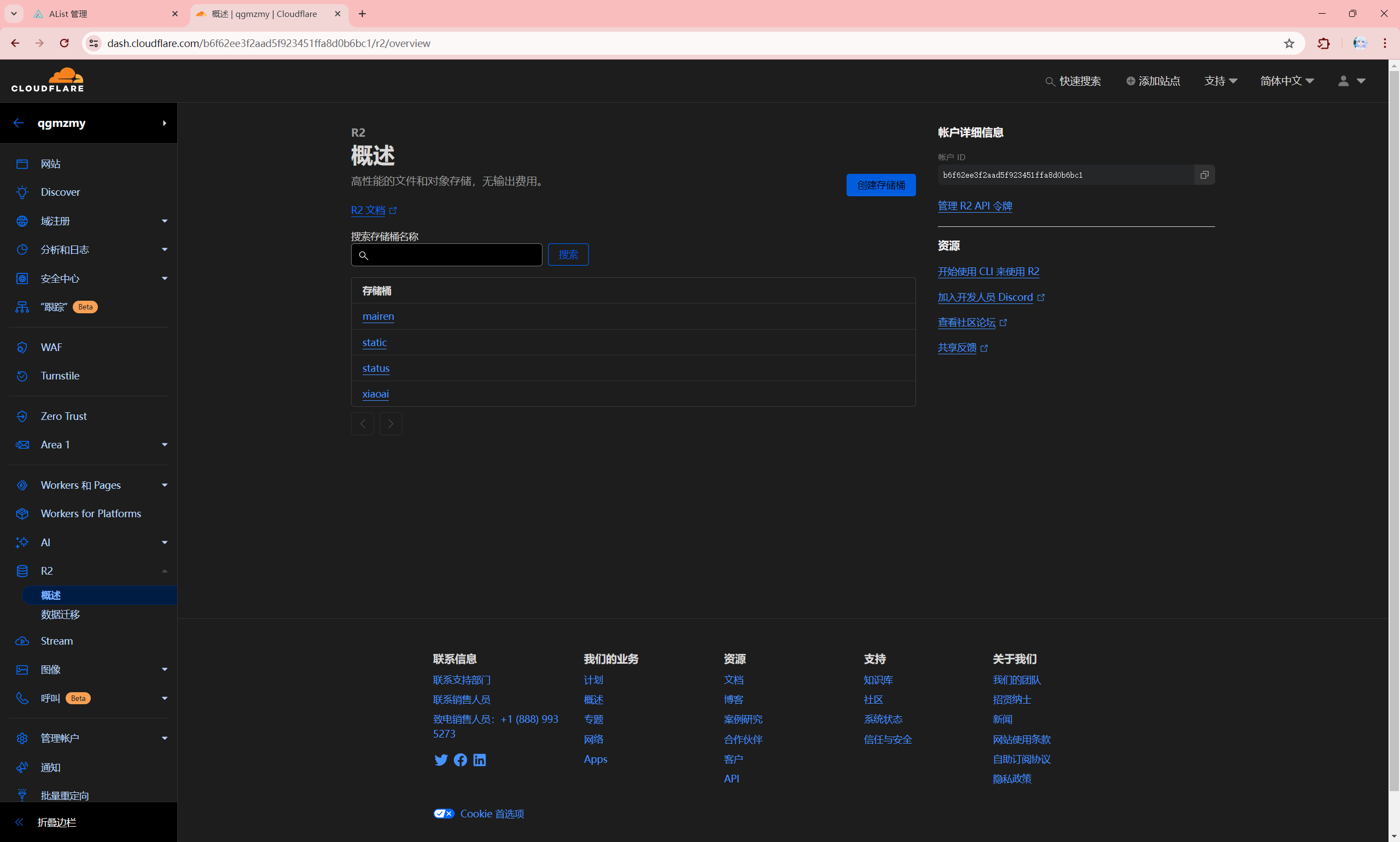
创建一个存储桶
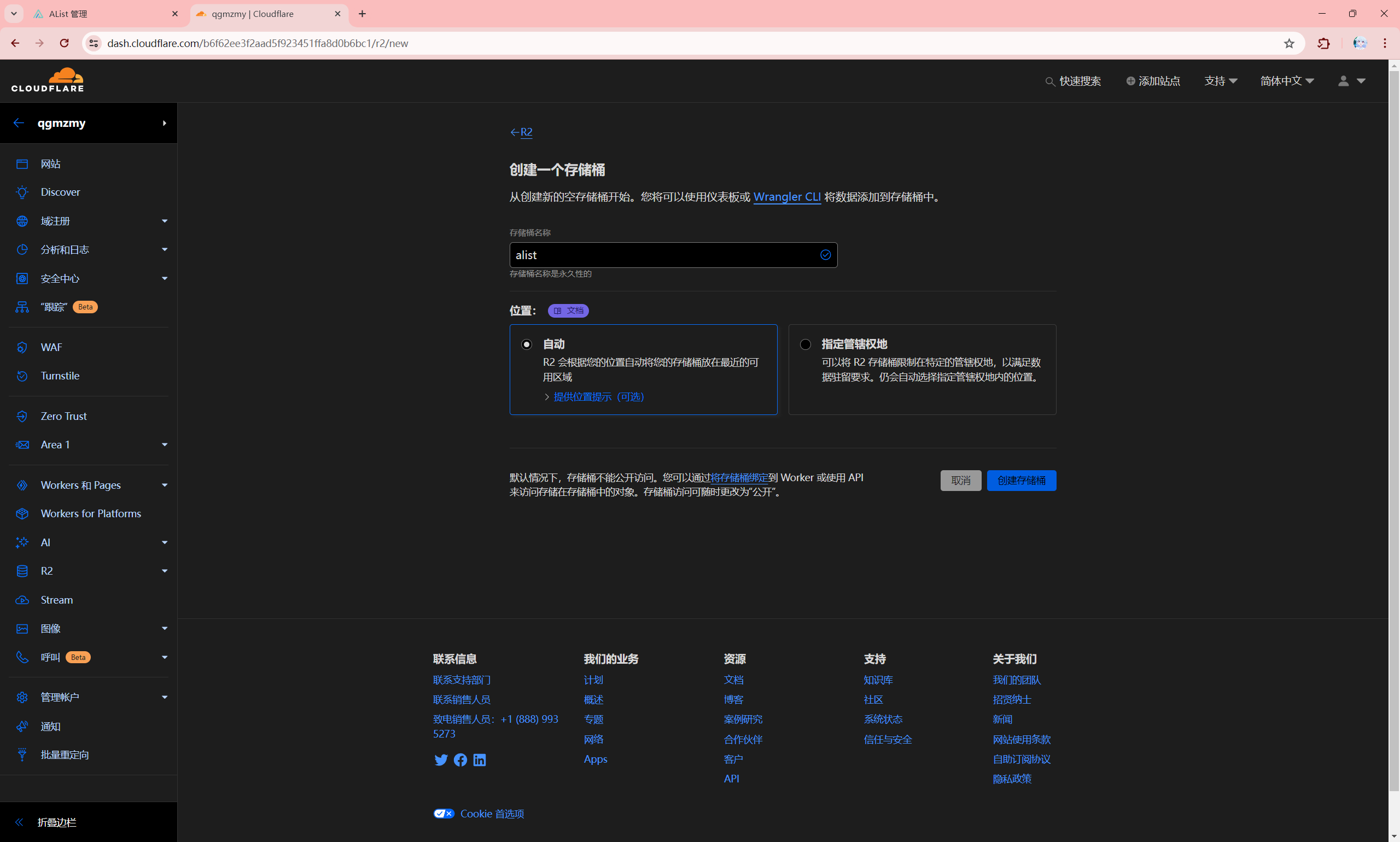
回到概述页面,点击右上角“管理 R2 API 令牌”
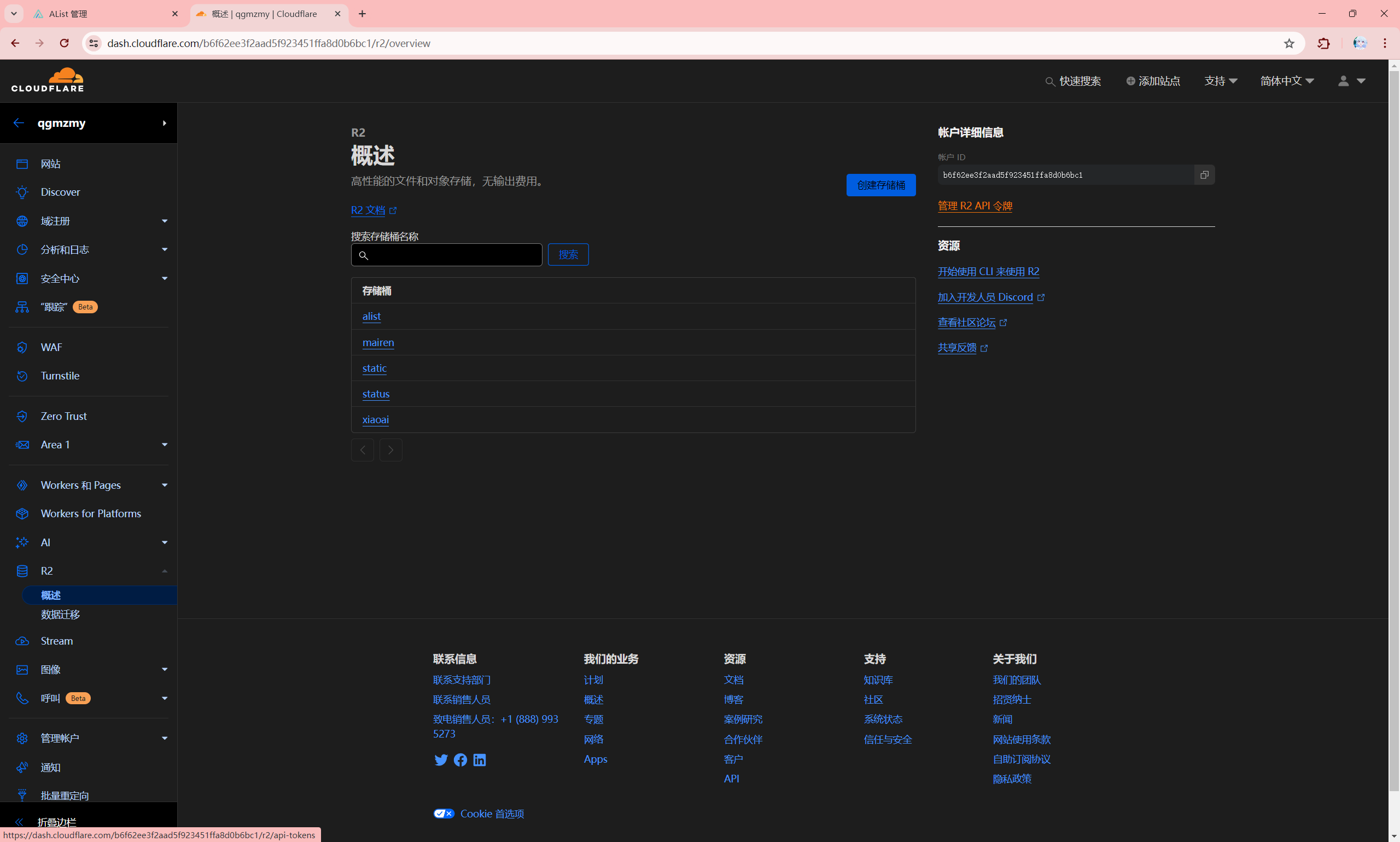
点击“创建 API 令牌”
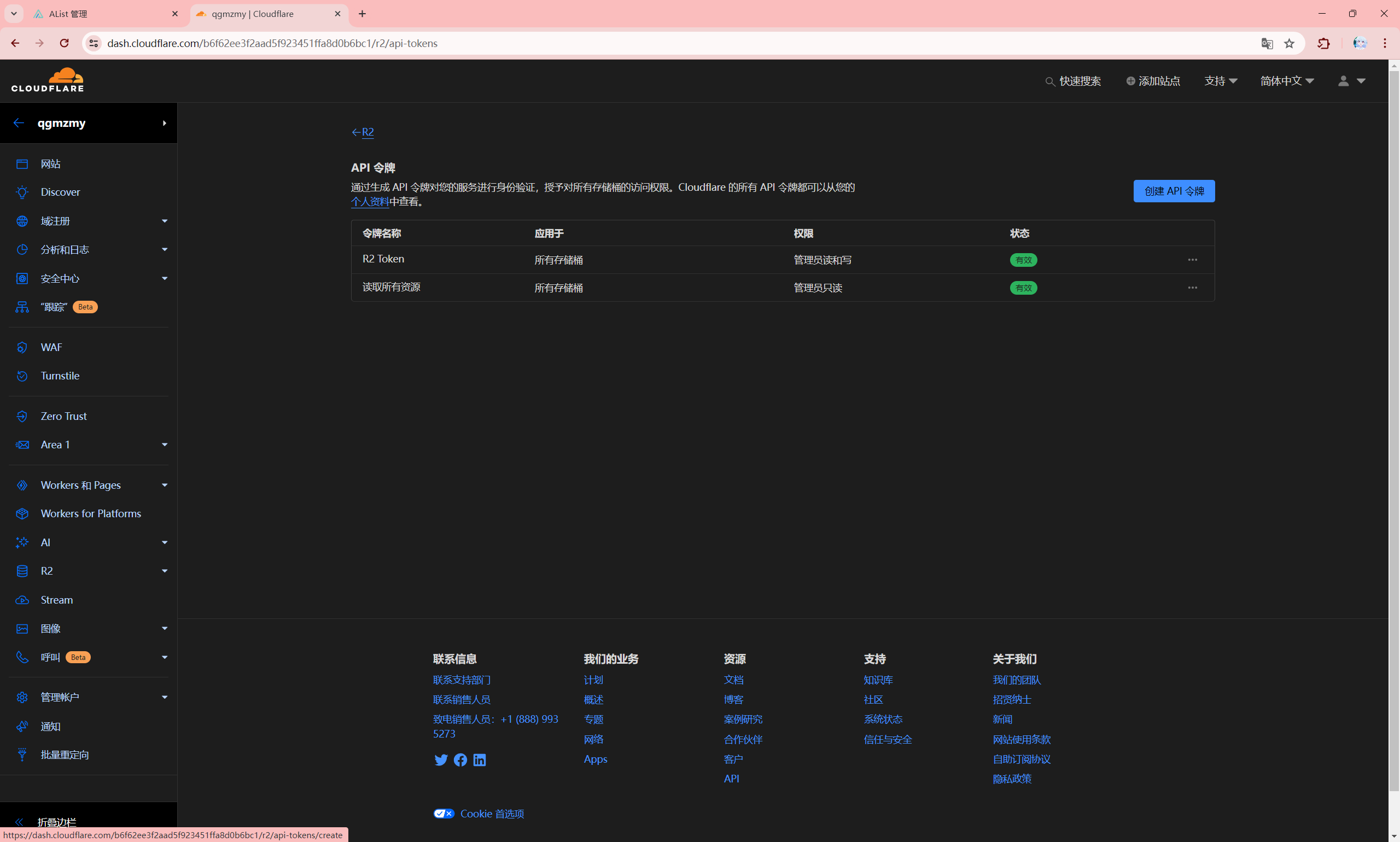
权限选择“管理员读和写“,TTL 选择永久
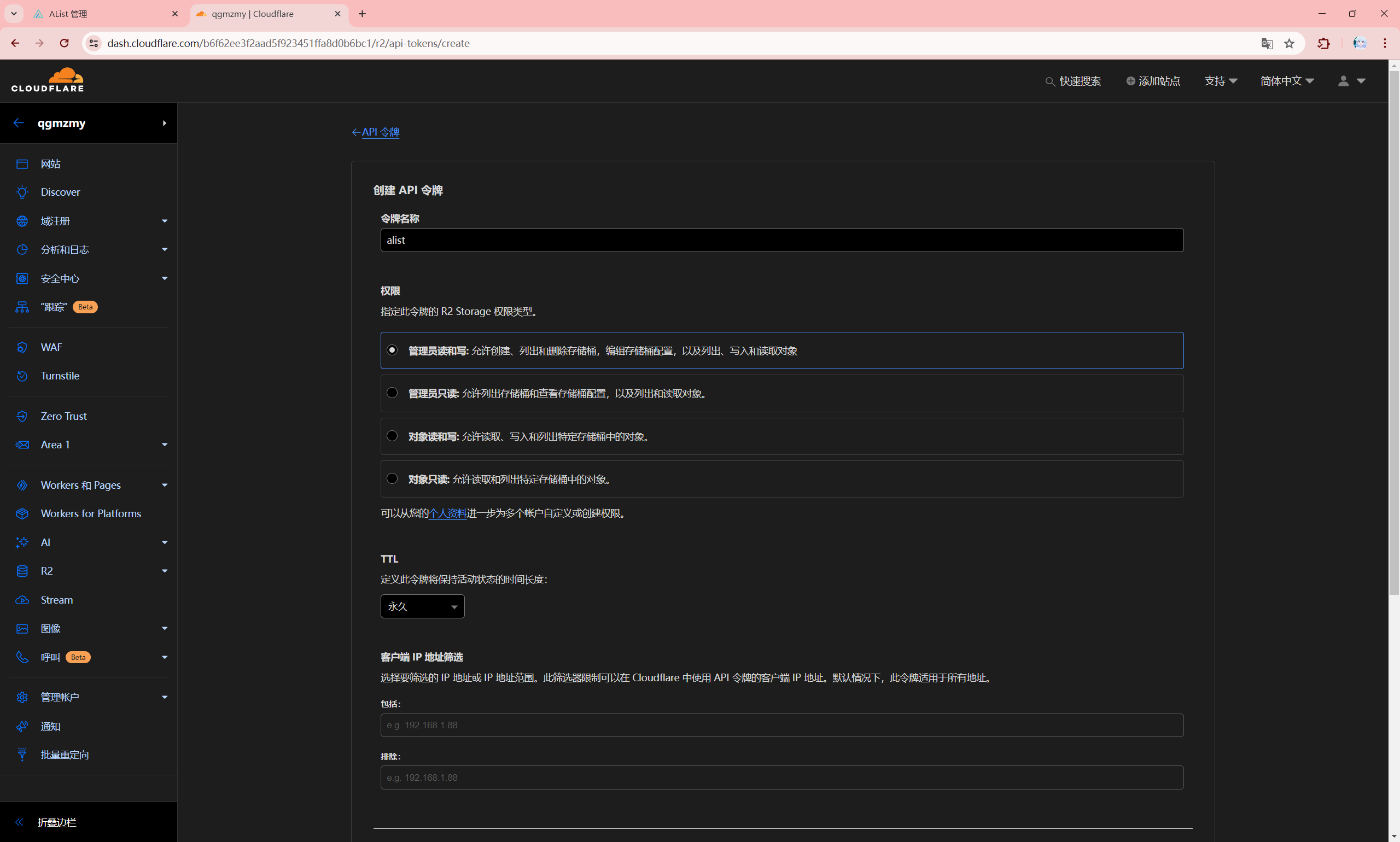
令牌只展示一次,在配置完成前不要关闭页面。API 令牌不要轻易透露给它人!
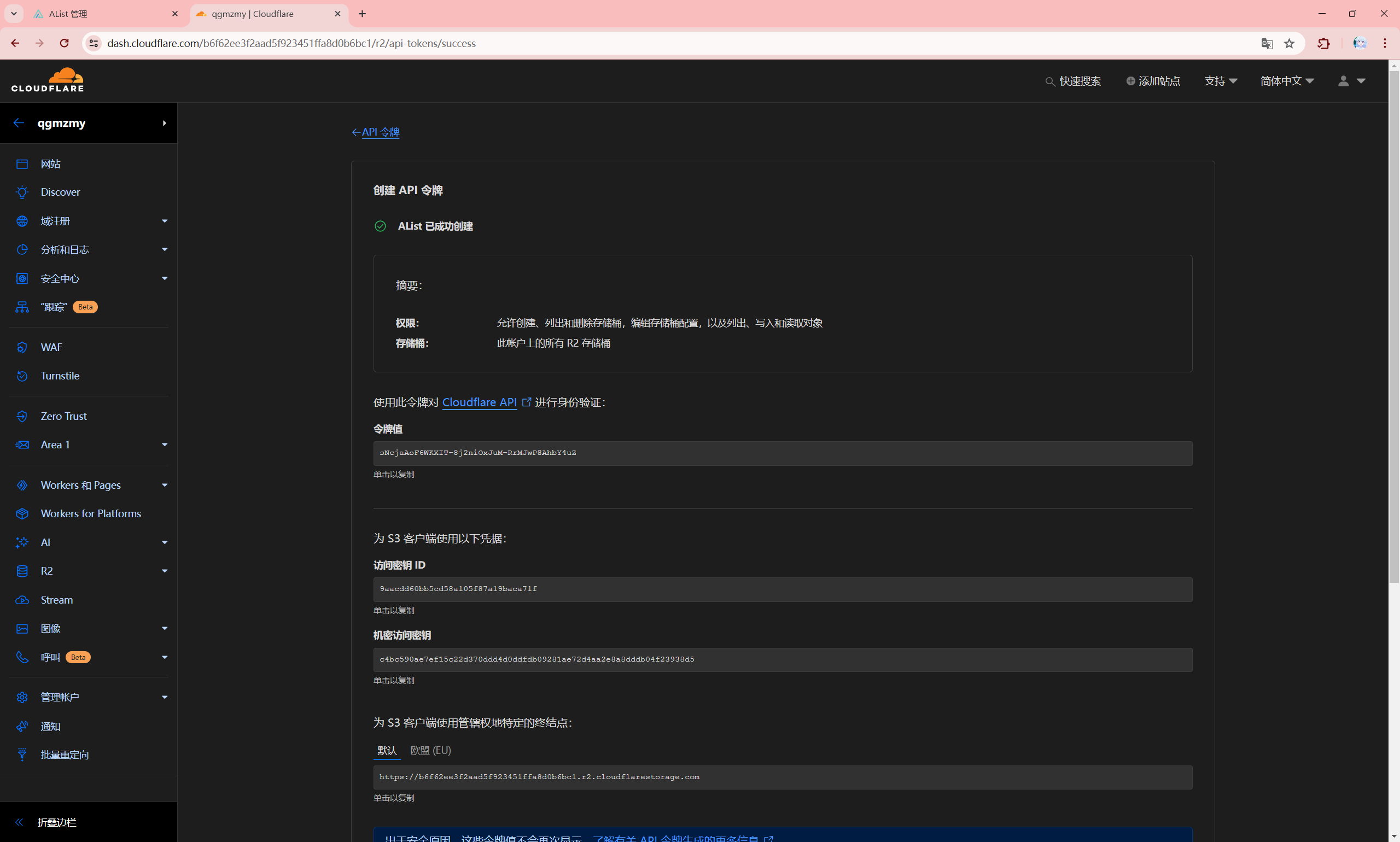
回到 AList,填写”挂载路径“和”根文件夹路径“,表示要将 Cloudflare R2 挂载到 AList 的哪个目录和要挂载存储桶的哪个目录,一般按照我的来填就行
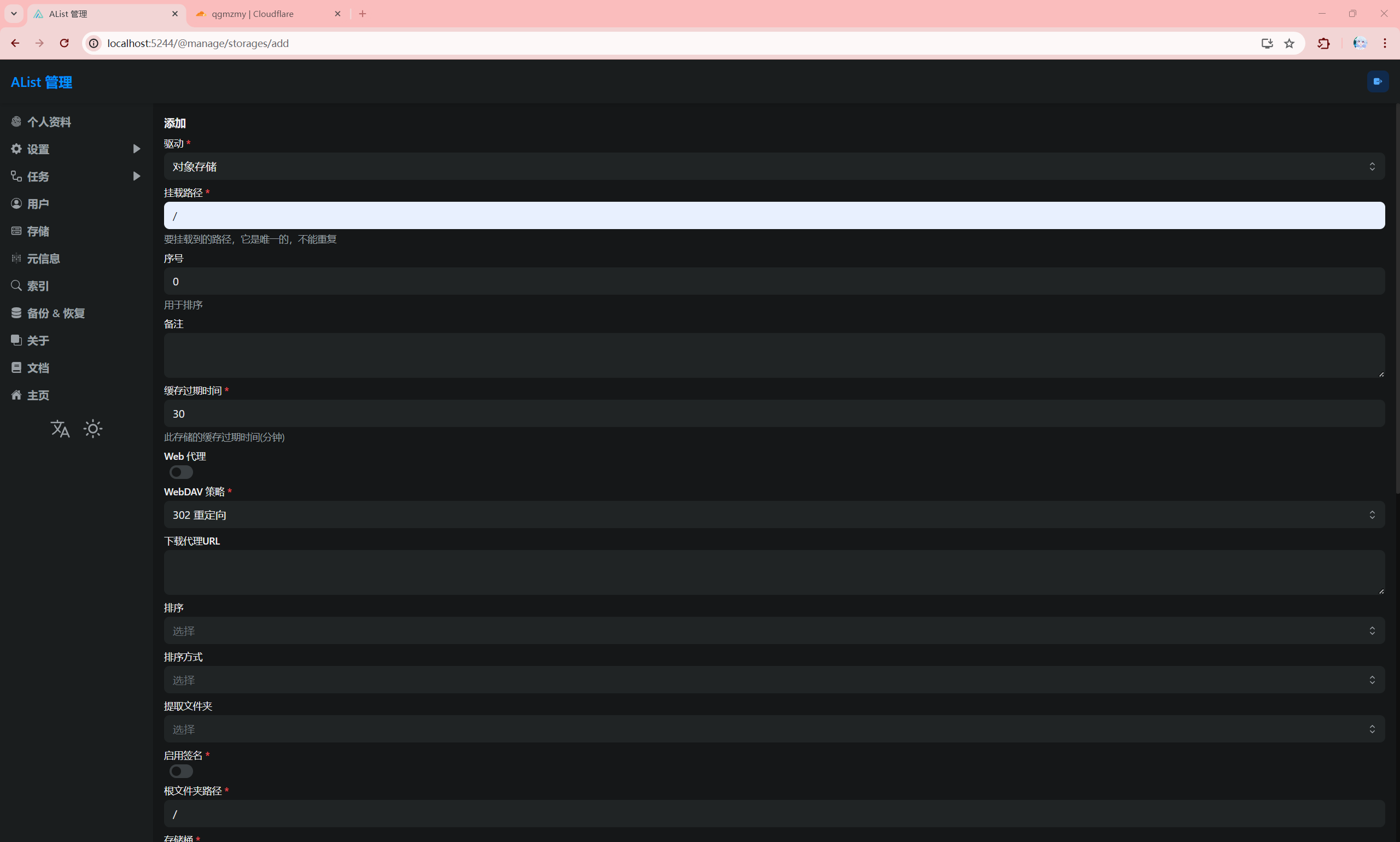
”存储桶“填写刚刚创建的存储桶的名称
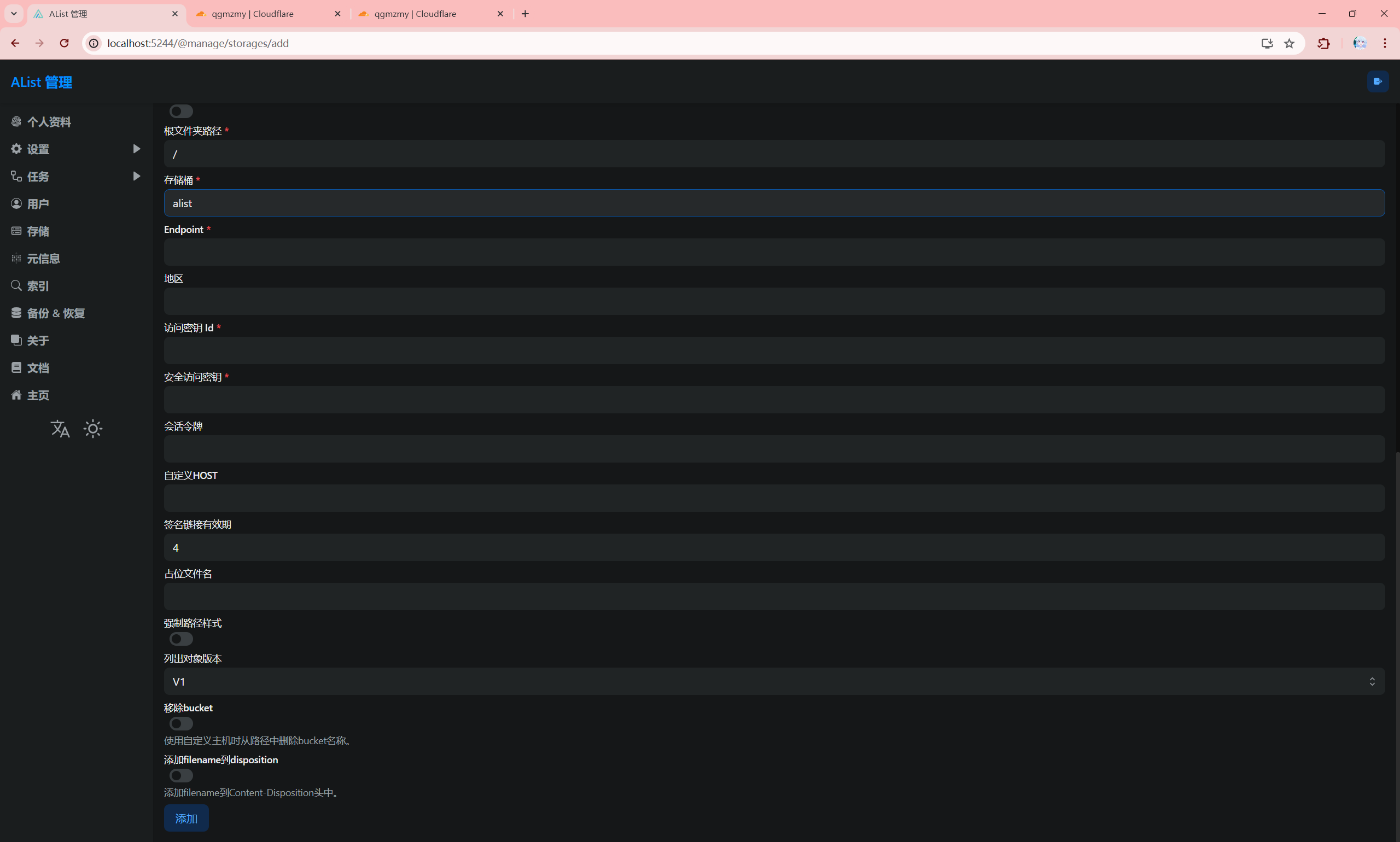
Endpoint 可以在存储桶设置>存储桶详细信息>S3 API 看到,去掉最后的/及后面的内容
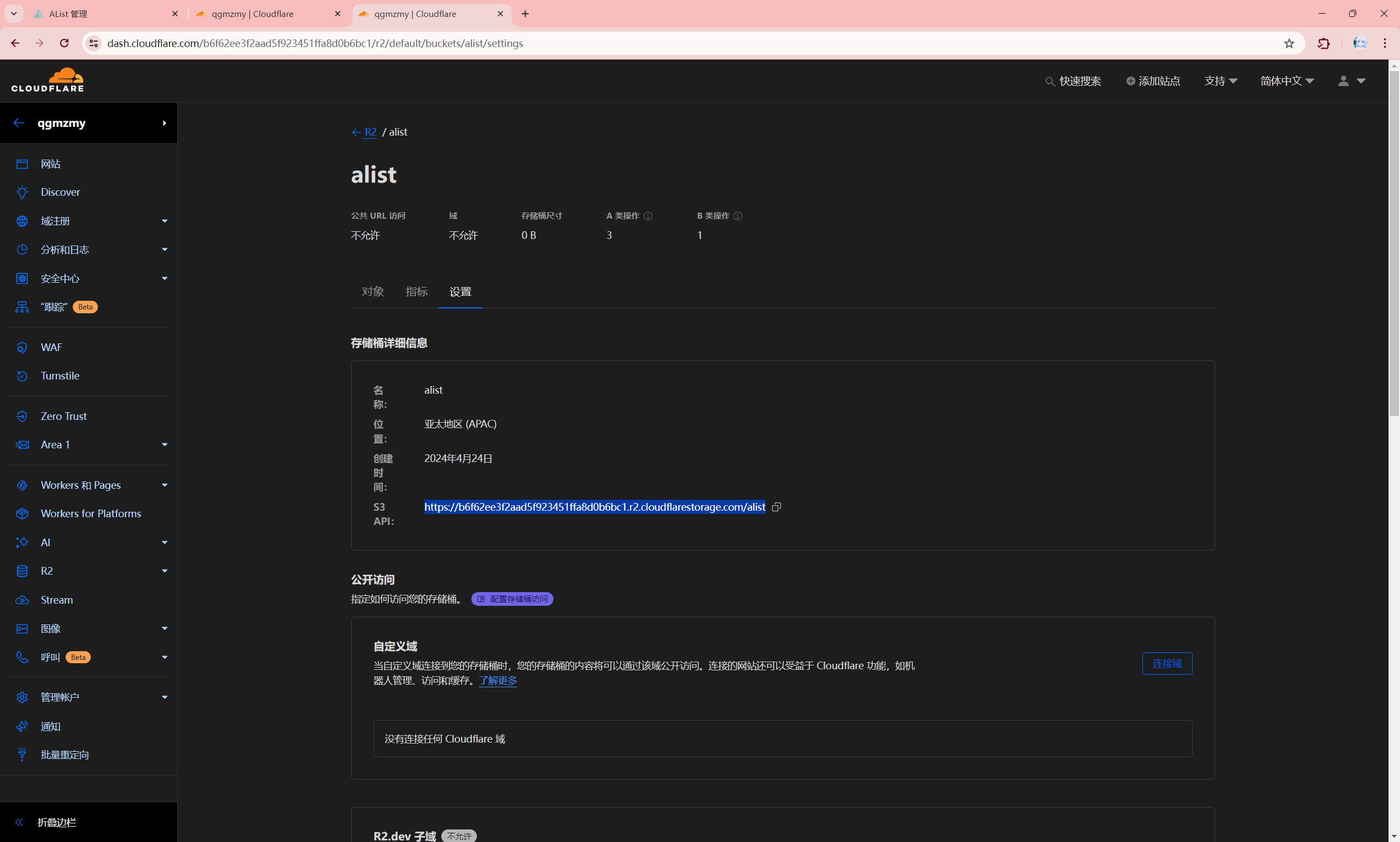
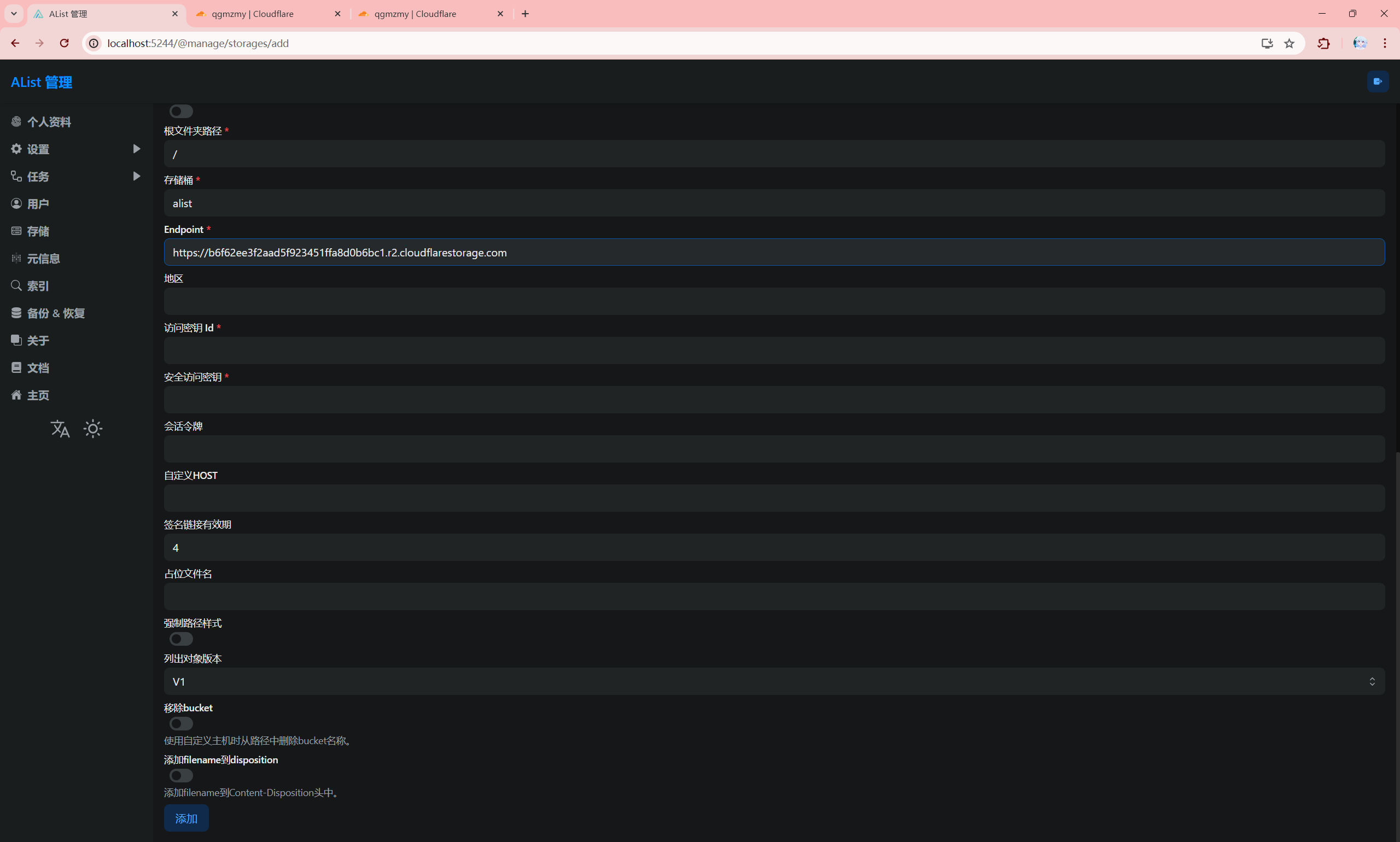
地区填写 auto
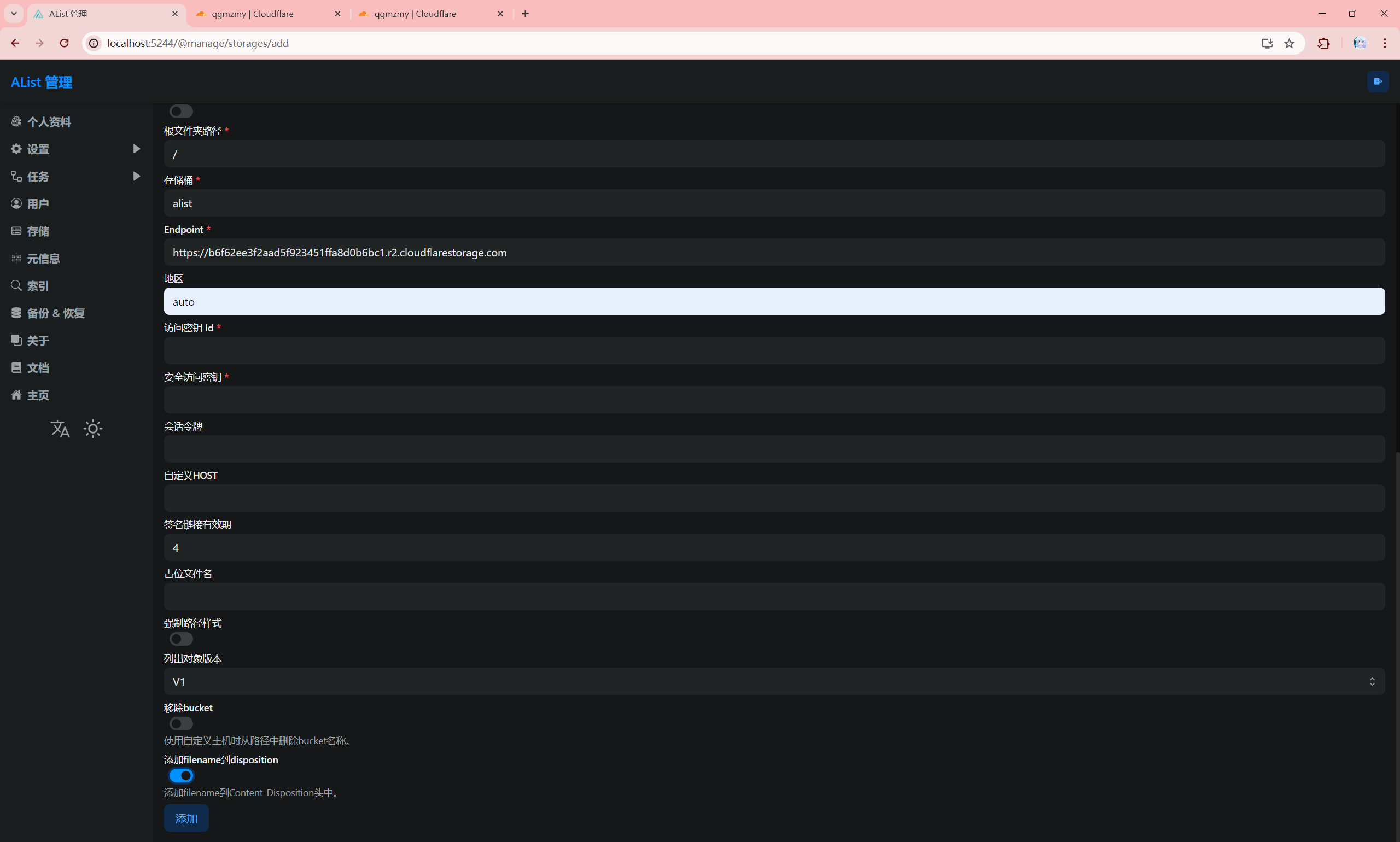
“访问密钥 Id”和“安全访问密钥”分别填写刚刚的“访问密钥 ID“和”机密访问密钥”
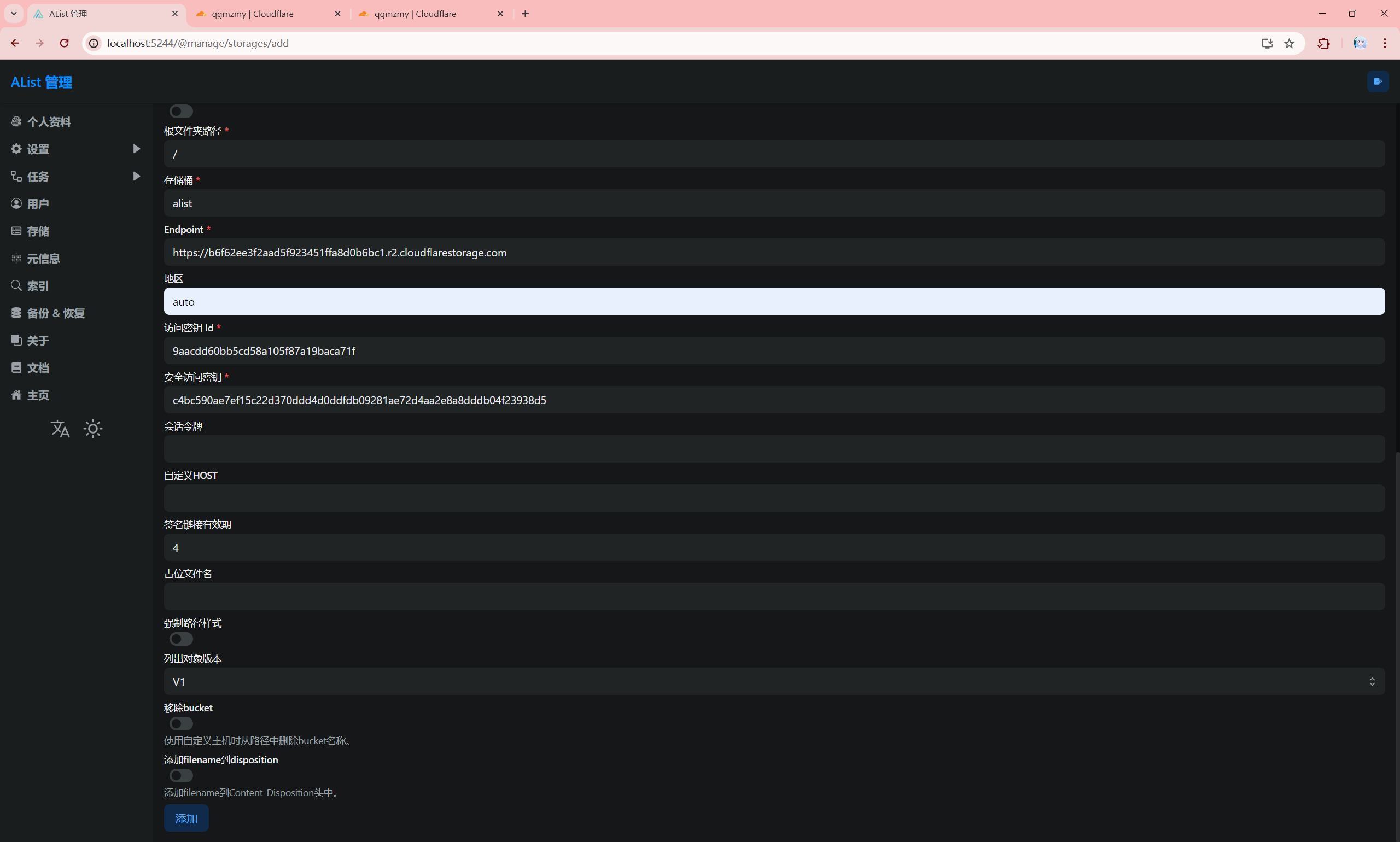
点击“添加”
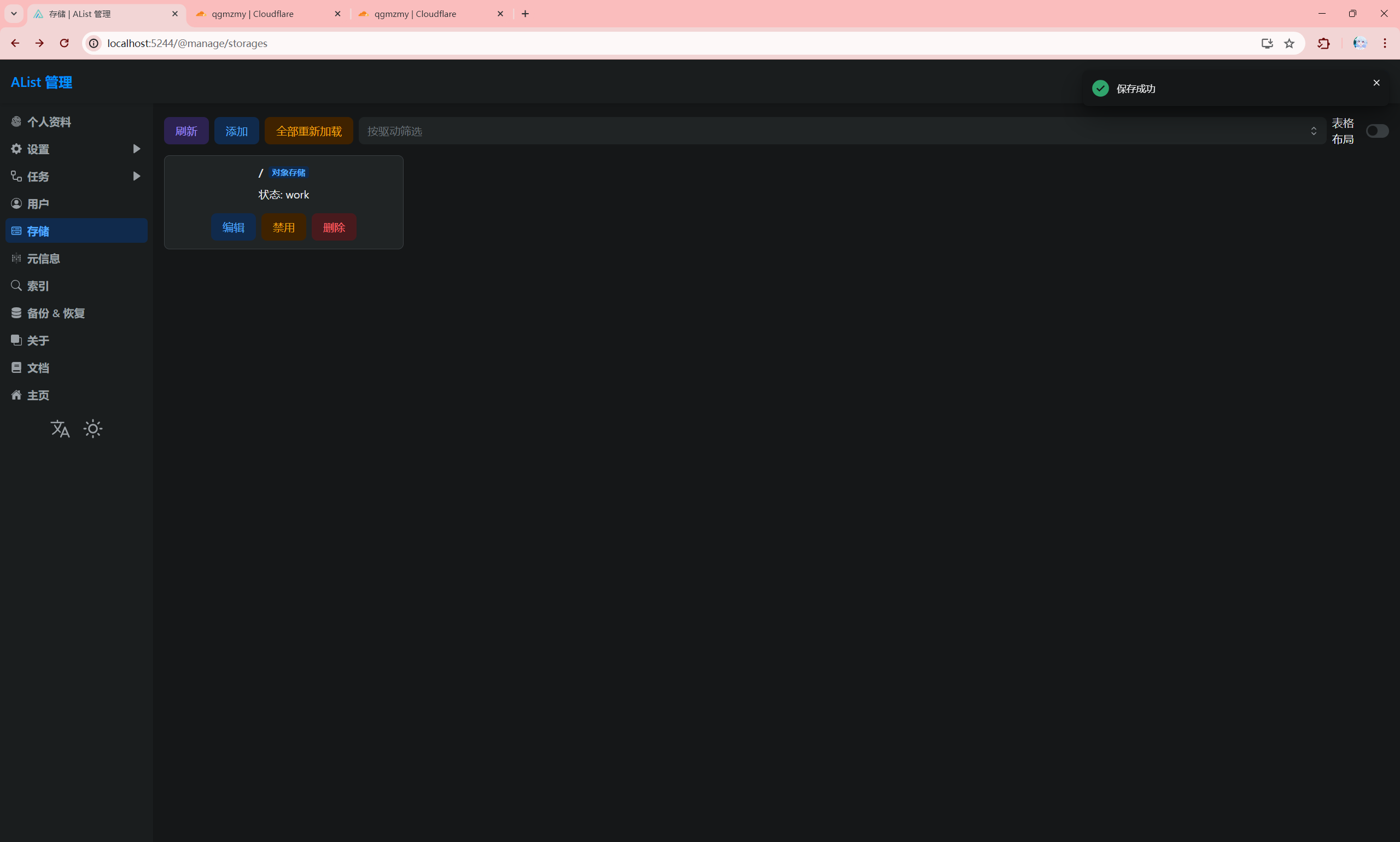
回到主页尝试上传文件可以正常上传
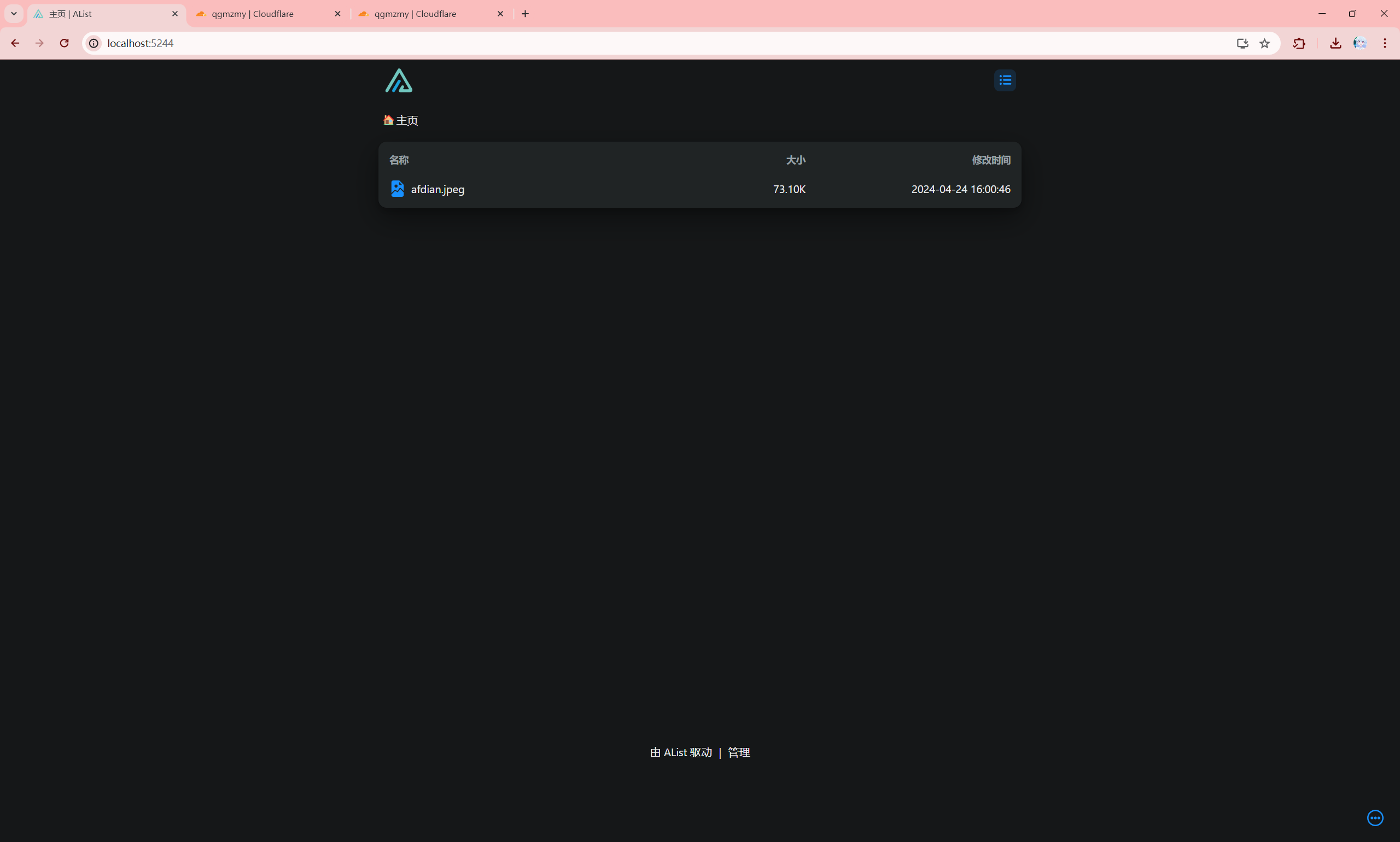
公网访问
目前虽然已经配置好了,但只能局域网访问,如果要公网访问可以使用 Cloudflare Tunnel 或其它方法,这次先不做演示了
cloudflare r2免费10g空间挺香的